こんな人に読んでもらいたい記事です
・オンライン会議中ヘッドセットを使っていても,
ハウリングが起こってしまった
・マイクの調子が悪いのか音声が入らない
・マイクの設定が出来ず,聞こえない
という人
結論
・マイクのハウリング防止・音声が入らない,聞こえない等の
トラブルにはマイクのゲイン(音量)を設定・調整してみよう
→調整できるパラメータは2つあります.
(zoomやteamsのようなソフト側だけではなく,
windowsのシステム側にも設定があるので注意)
・おすすめのヘッドセットも紹介
ヘッドセットはハウリング対策に有効,でも…
こんにちはりゅういえんじにあです.
業務でオンライン会議を行うことがあります.
これまではマイクつきのイヤホンを利用し
オンライン会議を行ってきましたが,
この度ヘッドセットを購入しました.
安価なイヤホンでは起こらなかったのですが,
ヘッドセットにするとハウリングが起こってしまいました.
それを改善するために,マイクのゲイン(音量)調整を
行いましたので備忘録として残します.
マイク・ヘッドセットを使ってもハウリングが起こることもある
「ハウリング」とはスピーカーとマイクが近く音が
極端に増幅されて発生する
「キーン」や「ポーン」といった音のことです.
スピーカやマイクが近くなければ良いので,
一般的にはヘッドセットを利用すれば解決するという認識でした.
しかし以前参加したオンライン会議で
自分のマイクをONにしたときハウリングが
発生する旨の指摘を受けました.
ヘッドセットを使っててもハウリングが起こる場合があるんですね.
(経験上,ハードウエア側のスイッチでミュートのON/OFFを
切り替えるときにも発生するようです)
以下のような高性能マイク「PC8 USB」を利用していたのですが,
音を拾いやすいマイクがある
ヘッドセットでは顕著に発生するようです.
ちなみに調整が必要でした,というだけで,
製品としては非常に使いやすいです.
音質も良いし手元で音量調整・マイクのオンオフが
切り替えられるので非常に満足しています.
他には骨伝導のヘッドセットも使ってみました
windows側でマイクのゲイン調整画面への遷移
まずマイクのゲイン調整を行うために
設定画面への行き方を紹介します.
(1)ツールバーのスピーカマークのところで右クリックし
「サウンド設定を開く」をクリックします.
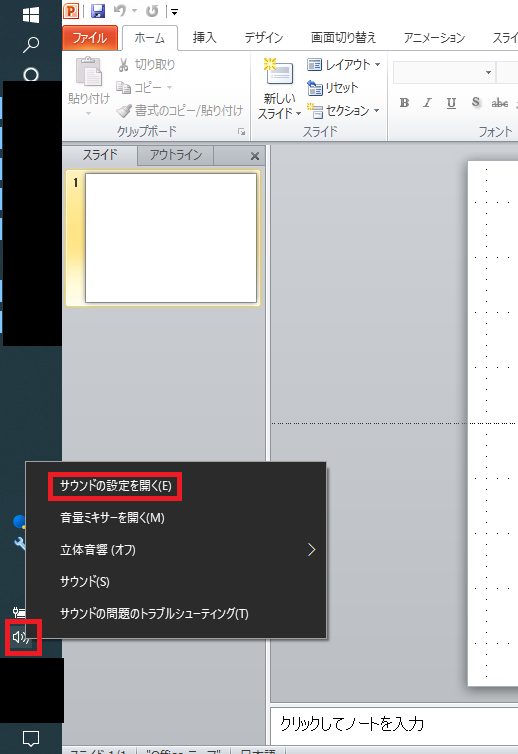
(2)次に「サウンド設定」の「入力」欄をみて
「デバイスのプロパティ」をクリックします.
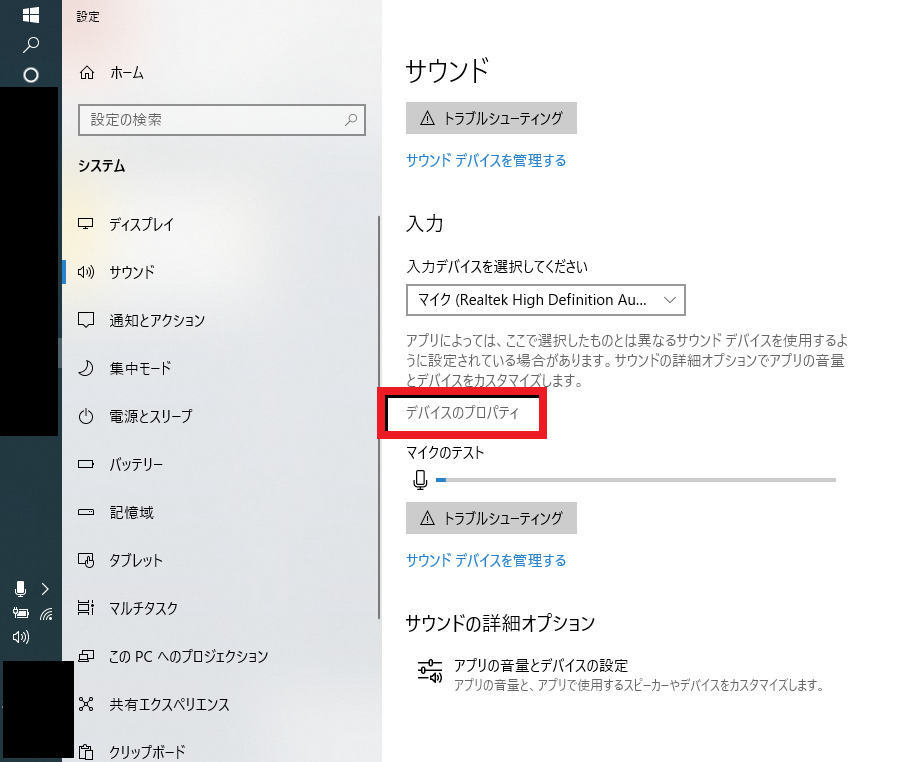
(3)「デバイスのプロパティ」の右側にある
「追加のデバイスプロパティ」をクリックし
「マイクのプロパティ」ウインドウを開きます.
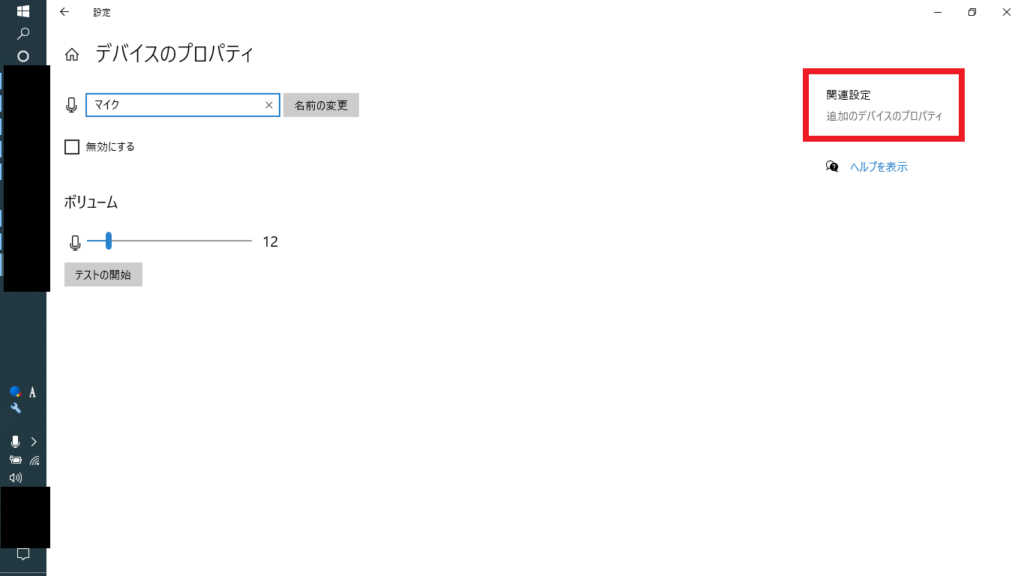
「マイクのプロパティ」ウインドウで調整できる
パラメータは以下で示します.
マイクゲインで調整できるパラメータ
調整できるパラメータは2つあります.
経験上基本的に(1)だけで調整ができ,
どうしても音が小さい,大きすぎるという場合は
(2)を調整すればよいと思います
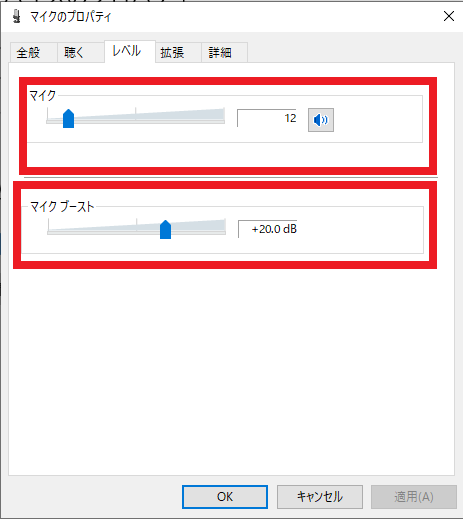
(1)「マイク」の目盛り
「レベル」タブから「マイク」の目盛りを
変更して音量を調整します.
左が小さく右が大きいです.
(2)「レベル」の目盛り
(1)と同様に「レベル」タブから「マイクブースト」の
目盛りを変更して音量を調整します.
単位がdB(デシベル)ですが,そこはあまり気にしなくてOKです.
ただ,この項目を大きくしすぎると
音割れの原因になりますので注意です.
おわりに
オンライン会議で起こったら恥ずかしい
「ハウリング」についてハードウェア的解決
(ヘッドセット利用)だけではなく,
ソフトウェア的解決(マイクゲイン調整)について
備忘録としてまとめました.
参考になれば幸いです.
ありがとうございました.
オンライン会議では資料を掲示しながら話すことが多いですよね.
そのときのフォーマット案として以下はどうでしょうか?










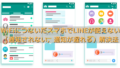
コメント